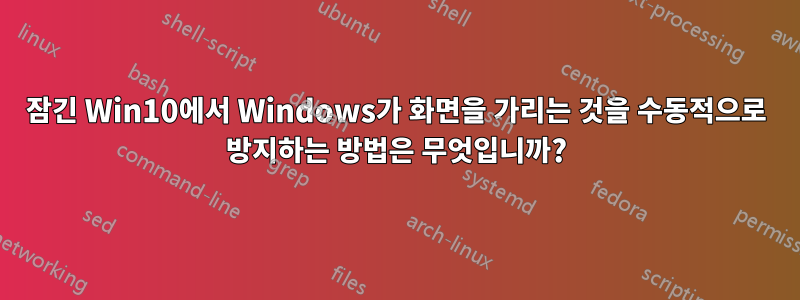
Windows 10이 설치된 컴퓨터가 있는데 화면이 꺼질 때까지의 시간을 15분 이상 설정하고 싶습니다.
내가 시도한 것들:
화면 보호기에서 시간을 변경합니다. 15분 미만으로 설정하면 작동했지만 더 높게 설정하지는 않았습니다.
전원 설정 변경. 여기도 같은 거래입니다. 15분 미만 동안 작업했지만 그 이상은 작업하지 않았습니다.
스크립트로 입력 시뮬레이션스크립트 실행이 비활성화되어 작동하지 않았습니다.
꽤 잠겨있는 컴퓨터입니다. 회사에서 승인한 프로그램 이외의 프로그램은 설치할 수 없습니다. 저는 그 컴퓨터를 매우 수동적으로 사용하고 있지만, 우리 팀의 누군가가 Teams에 뭔가를 썼는지 확인하기 위해 컴퓨터를 열어보고 싶습니다. 이를 방지하기 위해 끊임없이 마우스를 움직이는 것은 지루하고 집중력을 깨뜨립니다.
그럼 화면이 꺼지는 것을 방지할 수 있는 방법이 있을까요?
답변1
대부분의 미디어 플레이어는 Windows에 활성 상태를 유지하고 화면은 활성 상태를 유지해야 한다고 알립니다. (이것은 다음을 사용하여 수행됩니다.SetThreadExecutionState또는PowerSetRequest친구들.) 결국 영화가 재생되는 동안 화면 보호기가 활성화되는 것을 원하지 않을 것입니다. 요즘에는 브라우저도 미디어 플레이어입니다!
따라서 사용 가능한 미디어 플레이어 중 하나에서 영화를 무한 반복하는 것이 바람직합니다. 플레이어가 "합리적으로 바보"인 경우 최소화 및 음소거 상태에서도 작동해야 합니다.
배터리 전원을 사용하는 경우 Windows가 애플리케이션 요청을 무시할 수 있다는 점에 유의하세요.
답변2
@다니엘B의답변공장. 나는 그것에 대해 몇 가지를 추가하고 싶습니다.
Edge(제가 사용해야 하는)에서 YouTube 동영상을 재생하는 것은 작동하지만 몇 가지 제한 사항이 있습니다. 탭을 변경하면 작동하지 않으며, 창을 최소화할 수도 없습니다. 창에 초점을 맞출 필요는 없지만 최소한 부분적으로 표시되어야 하므로 창 위에 최대화된 창이 있을 수 없습니다.
이에 대해 권장되는 YouTube 동영상이 하나 있습니다.아무것도 없는 10시간
독립형 비디오 플레이어를 사용하고 싶다면 다음을 권장합니다.2시간 분량의 공백 비디오를 생성하는 방법, 그러나 나는 이 접근 방식을 직접 시도하지 않았습니다.
답변3
PowerPoint가 설치되어 있는 경우 프레젠테이션을 "슬라이드 쇼" 또는 프레젠테이션 모드로 설정하세요. 일반적으로 화면 보호기가 켜지지 않습니다.


